Mac 上の外部ドライブのファイル システムを確認する方法
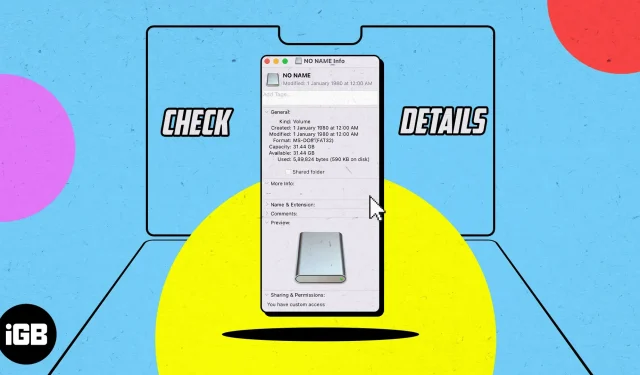
MacBook は優れたファイル管理マシンであり、複数の外部ドライブをサポートしています。ただし、必要なときにファイル システムを適切に管理するには、ファイル システムのタイプを知っておく必要があります。したがって、Mac で外部ファイル システムを検出する方法を読んで、それについて詳しく学びましょう。
macOS のファイル システムとは何ですか?
ファイル システムは、Mac に追加されるストレージの量です。Mac のファイル システム形式を知ることで、ストレージについて詳しく学び、問題が発生した場合の対処方法を知ることができます。
Mac のディスク ユーティリティは現在、次のファイル システム形式をサポートしています。
- APFS (Apple ファイル システム): APFS は、macOS 10.13 (High Sierra) 以降のデフォルトのファイル システム形式です。フラッシュ ドライブとソリッド ステート ドライブ用に最適化されています。
- MacOS 拡張 (HFS+): このファイル システム形式は macOS では新しい形式に置き換えられましたが、その安定性と幅広い Mac との互換性により依然として役に立ちます。
- exFAT: Microsoft によって開発されたクロスプラットフォーム ファイル システム形式で、主に Mac コンピュータと Windows コンピュータ間で大量のデータを転送するために使用されます。
- FAT32: 主に Windows コンピュータで使用される古いファイル システム形式で、macOS でのサポートは限定的です。
さまざまな Mac ファイル システム形式について理解したところで、Mac に接続されているドライブのファイル システムを確認する方法を見てみましょう。
Finder を使用して外部ドライブのファイル システムを確認する方法
- 外部ストレージ デバイスを Mac に接続します。ここではフラッシュドライブを使用しています。
- ファインダーを開きます。
- 左側のペインの「場所」で、ドライブ名を右クリックします。
- 「情報を見る」を選択します。
- 「フォーマット」の横にファイルシステムが表示されます。
ディスクユーティリティを使用して Mac ファイルシステムを見つける方法
- Spotlight を起動 (cmd + スペースバー) → ディスクユーティリティを見つけて開きます。
- ドライブを選択します。
- これで、外部物理ボリューム名の下にファイル システムの形式が表示されます。
Mac ファイルシステム形式について知る ?
Mac 上のディスクのファイル システムを確認するプロセスは、はるかに単純で簡単です。このガイドがあなたにとって簡単だったことを願っています。ただし、ご質問がある場合は、お気軽にコメントに残してください。



コメントを残す